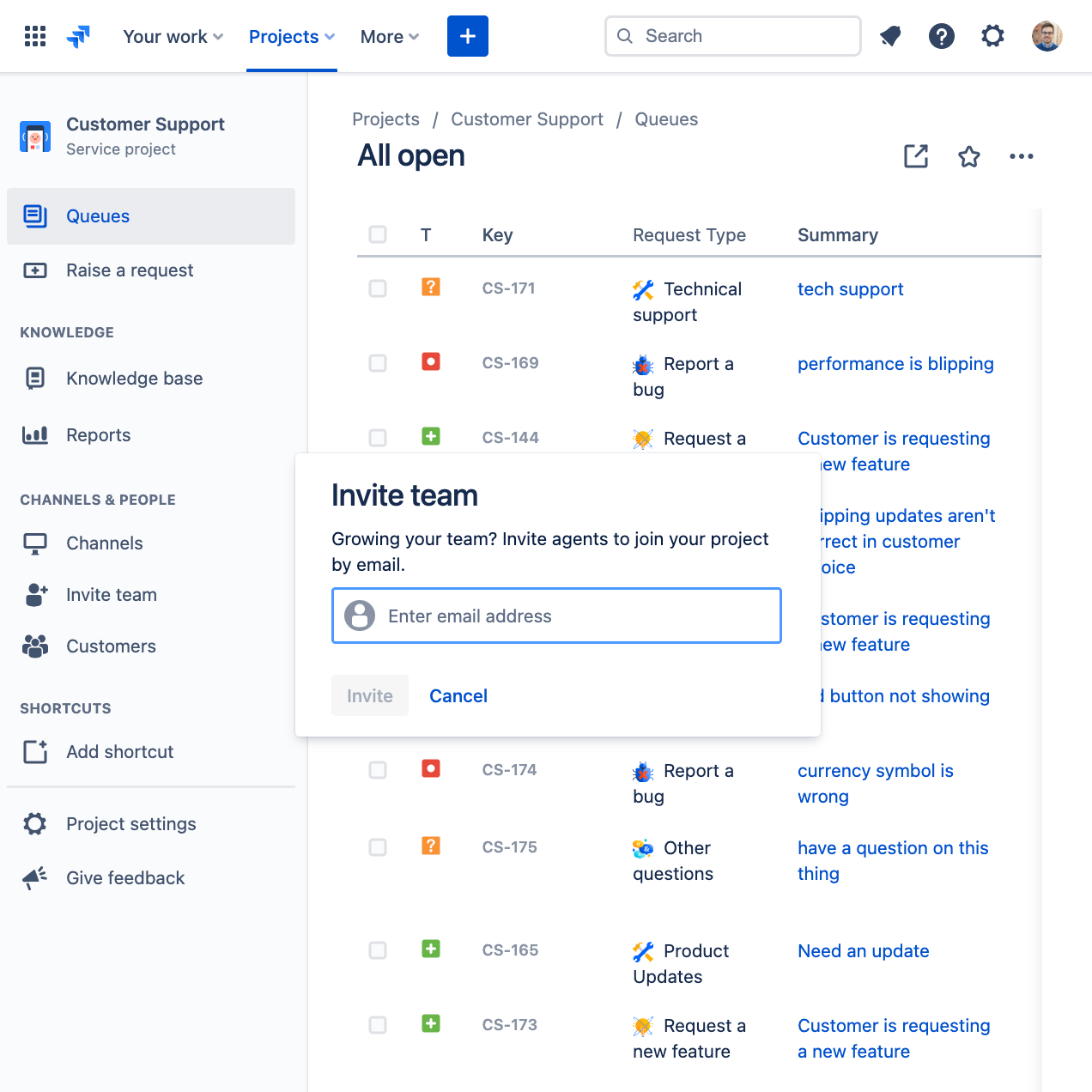Service Management für Kundensupportteams

Überblick
Jira Service Management ist nicht nur für interne Teams gedacht – du kannst damit auch deinen externen Kunden erstklassige Serviceerlebnisse bieten. Mit der Vorlage für das Kundenservicemanagement und leistungsstarken Funktionen, die speziell für den externen Support entwickelt wurden, können Kundenserviceteams SLAs festlegen, Kundenfragen beantworten, Anfragen priorisieren und Feedback sammeln, um dafür zu sorgen, dass Kunden und Geschäftspartner schnell die Hilfe erhalten, die sie benötigen.
Dieser Leitfaden soll Serviceteams für externe Kunden den Einstieg in Jira Service Management erleichtern und sie bei der Konfiguration des Tools an ihre spezifischen Bedürfnisse unterstützen.
Kundenservice für digital ausgerichtete Unternehmen
In der modernen, digitalisierten Welt ist die Technologie eines Unternehmens oft gleichbedeutend mit seinem Wert, wodurch die Grenzen zwischen dem Kundensupport und den Teams, die digitale Produkte entwickeln und verwalten, verschwimmen. Kundensupportagenten stehen zunehmend unter dem Druck, schnell zu handeln und Anfragen effizient zu lösen, obwohl sie nur wenig bis gar keinen Einblick in die Ursachen technischer Probleme haben. Das typische Modell, bei dem Teams aus den Bereichen Entwicklung, Betrieb und Support in unterschiedlichen Systemen arbeiten, wird den Anforderungen von heute nicht mehr gerecht.
Jira Service Management trägt dazu bei, diese Lücke zu schließen, indem Teams auf einer einzigen Plattform vereint werden. Dadurch erhalten sie die Möglichkeit, jeweils so zu arbeiten, wie sie es wünschen, und gleichzeitig über die gesamte Customer Journey an einem Strang zu ziehen.
- Für Entwickler bedeutet das, die Bedürfnisse und Herausforderungen der Kunden besser zu verstehen.
- Für den Betrieb bedeutet es, in der Lage zu sein, die Auswirkungen eines Ausfalls auf die Kunden schnell einzuschätzen.
- Für den Kundenservice bedeutet es, Einblicke in die laufende Arbeit zu erhalten, sodass jede Kundenanfrage bearbeitet werden kann.
Unten beschreiben wir die ersten Schritte mit der Jira Service Management-Vorlage für den Kundenservice und erläutern, wie du die Sichtbarkeit für alle Teams erhöhen kannst, um Produkte über eine einheitliche Plattform zu entwickeln, auszuliefern und zu unterstützen.
Erste Schritte mit Jira Service Management für Kundenserviceteams
Mit der Vorlage für das Kundenservicemanagement schnell einsatzbereit
Zum Einstieg musst du dein erstes Kundenserviceprojekt erstellen. Dazu kannst du zwar auch ein benutzerdefiniertes Projekt verwenden, aber wir empfehlen dir, die Vorlage für das Kundenservicemanagement zu nutzen. Diese enthält sofort einsatzbereite Anfragetypen und Workflows für häufige Prozesse beim externen Kundensupport, z. B. Fehlerberichte und Funktionsanfragen.
So erstellst du ein Projekt mit der Vorlage für Kundenservicemanagement:
- Wähle in der oberen Menüleiste Projekte und dann die Option Projekt erstellen aus.
- Wähle die Projektvorlage Kundenservicemanagement aus und gehe auf Vorlage verwenden.
- Gib deinem Projekt einen Namen. Auf der Grundlage des Projektnamens wird automatisch ein Projektschlüssel generiert. Du kannst aber auch deinen eigenen Projektschlüssel erstellen. Wir empfehlen, ein beschreibendes Präfix für die Vorgangsschlüssel deines Projekts zu wählen, um Aufgaben aus diesem Projekt leicht wiederzuerkennen (z. B. "KS" für Kundenservice).
- Wähle aus, ob du die Einstellungen eines vorhandenen Serviceprojekts verwenden möchtest. Wenn ja, klicke auf das Kästchen und wähle den Namen des Projekts aus der Drop-down-Liste aus.
- Wähle die Option Projekt erstellen aus.
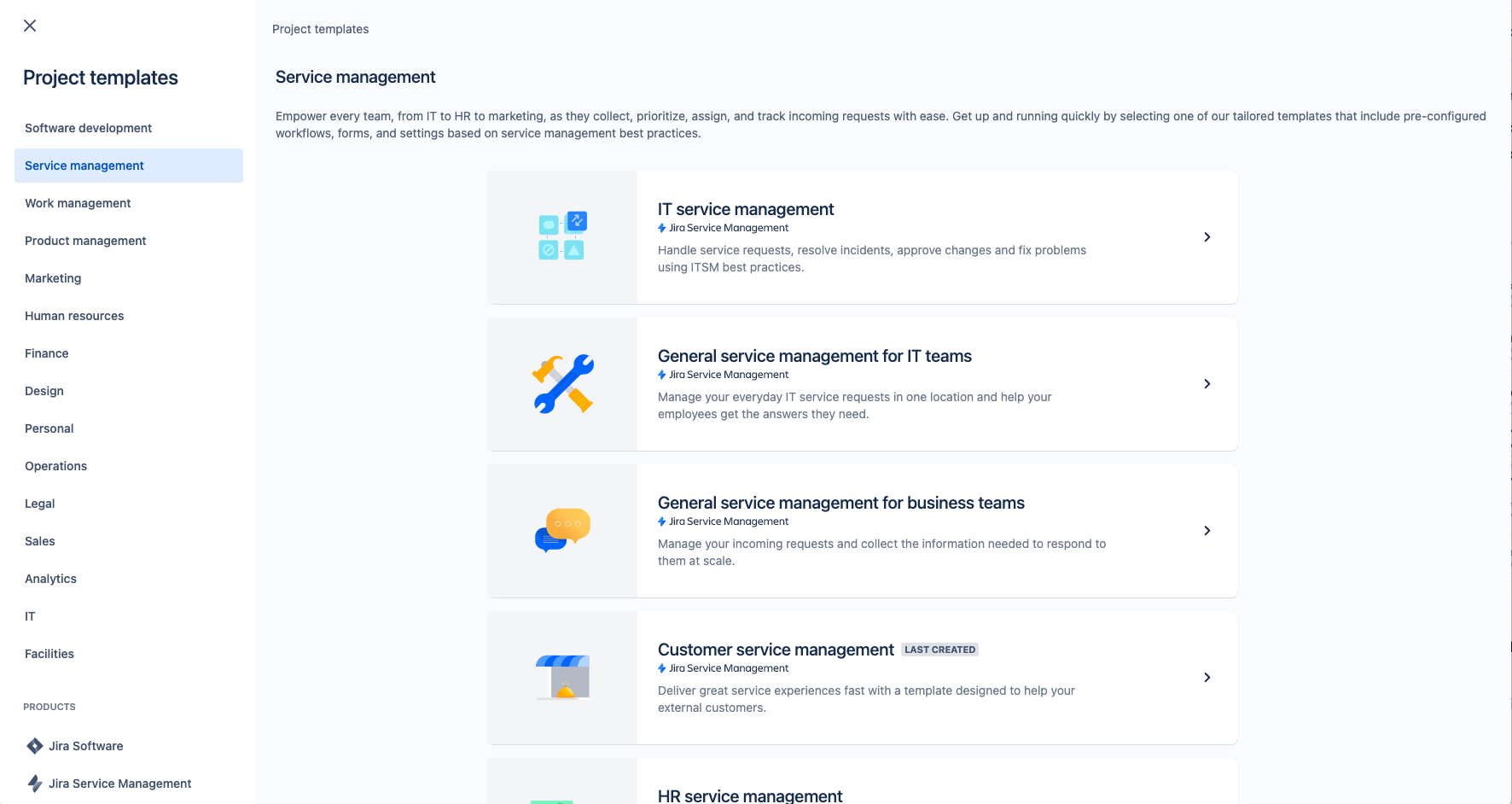
Anfragetypen und Felder für den Kundenservice einrichten
Anfragetypen helfen dir, eingehende Anfragen zu definieren und zu organisieren, sodass dein Team relevante Informationen erfassen und den Mitarbeitern effizienter helfen kann.
Die Kundenservice-Vorlage enthält die folgenden sofort einsatzbereiten, bearbeitbaren Anfragetypen für häufig auftretende Probleme beim externen Support:
- Fragen zu Lizenzierung und Abrechnung
- Fragen zu Testversionen für Produkte
- Einen Bug melden
- Ein neues Feature vorschlagen
- Verbesserung vorschlagen
- Technischer Support
- Sonstige Fragen
- Eskalationen an Entwickler (im Portal ausgeblendet)
- Anfrage per E-Mail (im Portal ausgeblendet)
Zusätzlich zu diesen Standardanfragetypen kannst du eigene Anfragetypen für die spezifischen externen Supportangebote deines Teams erstellen, z. B. Datenschutzprüfungen, Lizenzaktualisierungen und Bestellstatus.
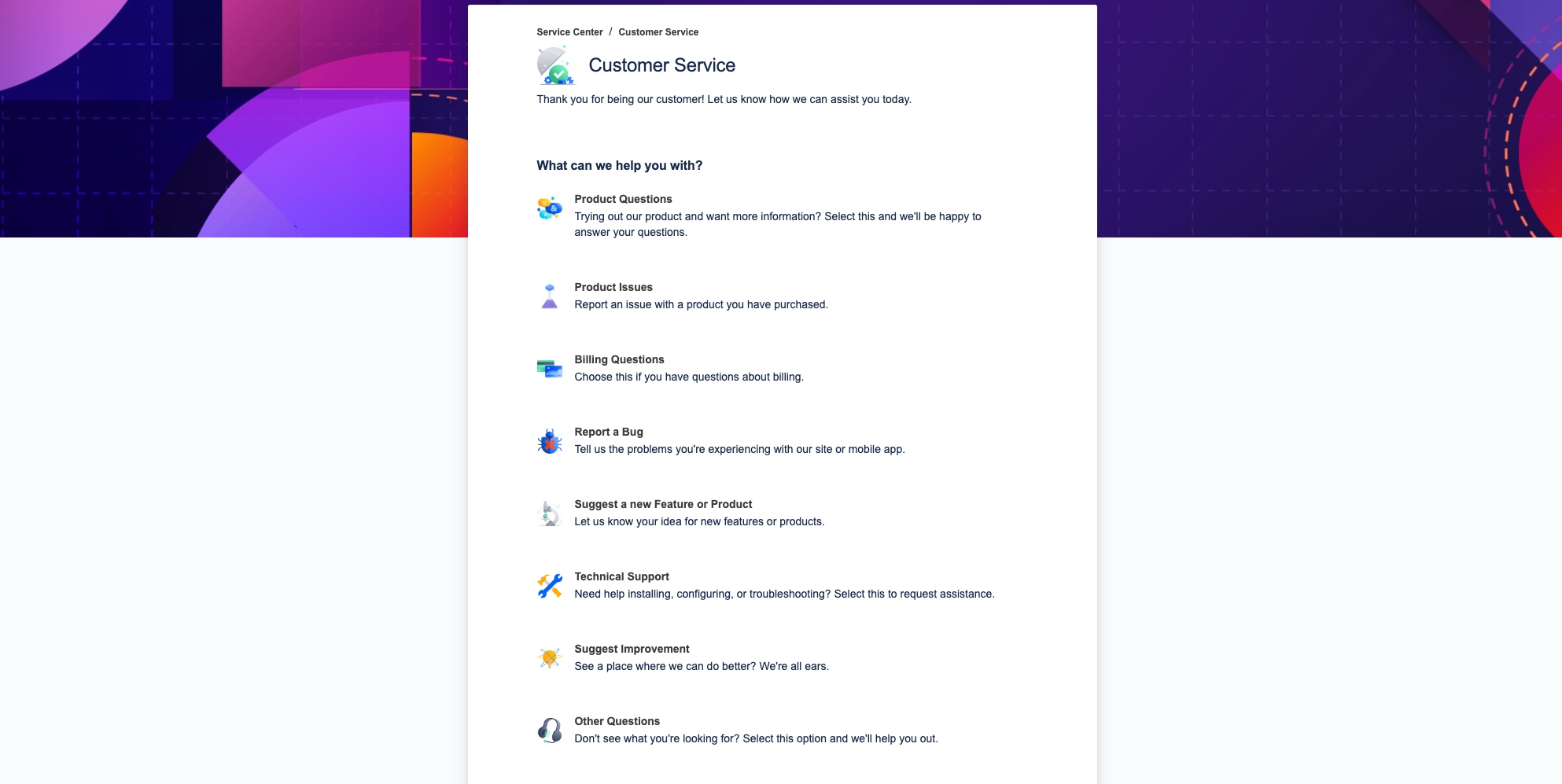
Um die Standard-Anfragetypen zu nutzen oder deine eigenen zu erstellen:
- Wähle in deinem Kundenservicemanagement-Projekt im linken Menü die Option Projekteinstellungen aus.
- Wähle Anfragetypen aus.
- Wähle einen bestehenden Anfragetyp aus, um ihn zu bearbeiten, oder gehe auf Anfragetyp erstellen, um einen neuen zu erstellen.
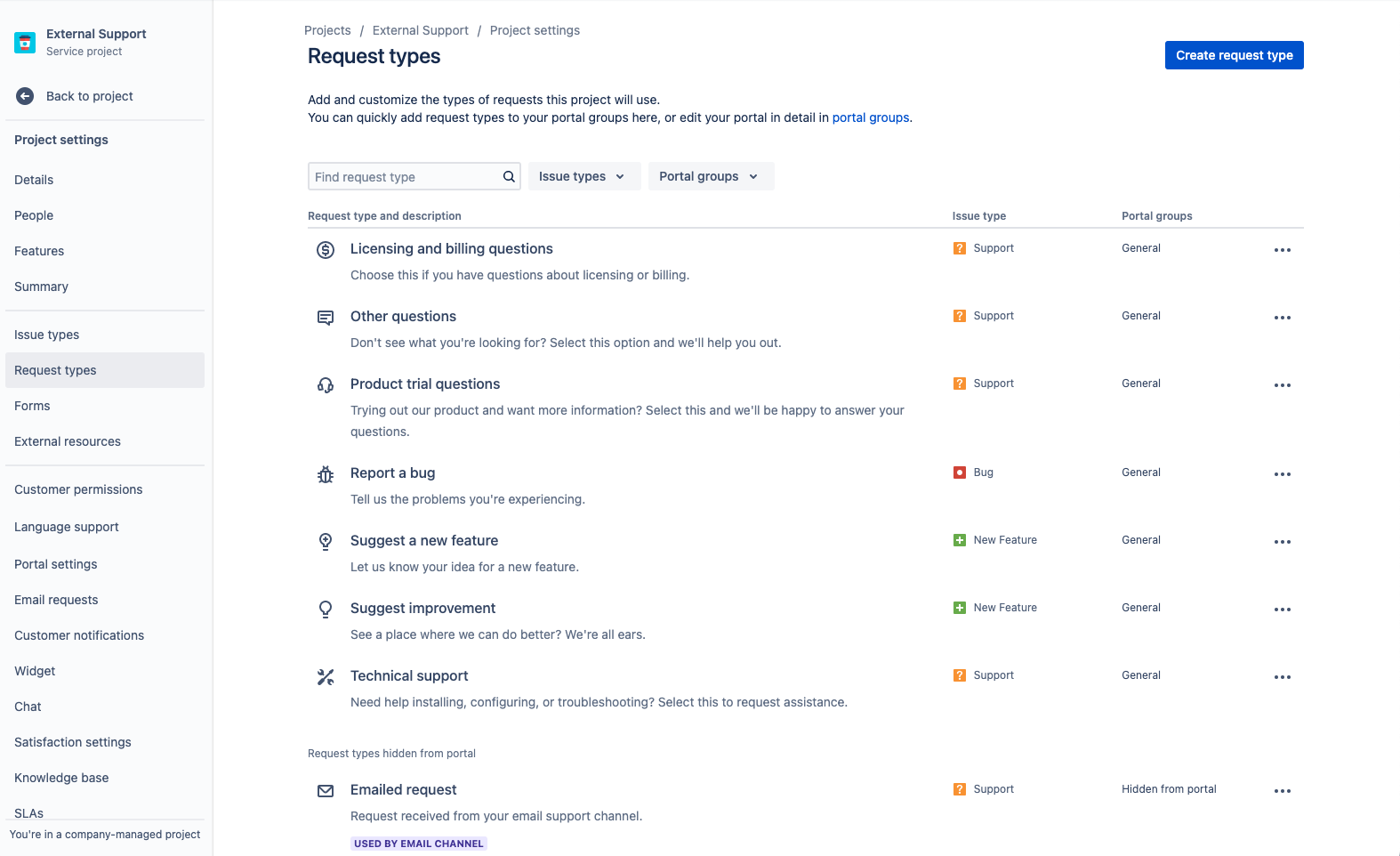
Deinen Anfragetypen Felder hinzufügen
Anfragetypen werden automatisch mit mehreren Feldern konfiguriert (z. B. Zugewiesene Person, Autor, Anfragetyp und Beschreibung). Mit den Feldern kannst du die Informationen, die von den Anfragestellern erfasst und von deinen Agenten verwendet werden, individuell anpassen. Du kannst auch benutzerdefinierte Felder hinzufügen, die zusätzliche Informationen enthalten, die für dein Team hilfreich sind.
Nachdem du die gewünschten Kundenservice-Anfragetypen erstellt hast, kannst du die benötigten Felder einfach suchen und per Drag-and-Drop aus der Spalte auf der rechten Seite übertragen, um sicherzustellen, dass alle erforderlichen Informationen erfasst werden. Durch Auswählen des Feldes können die Feldwerte bearbeitet werden.
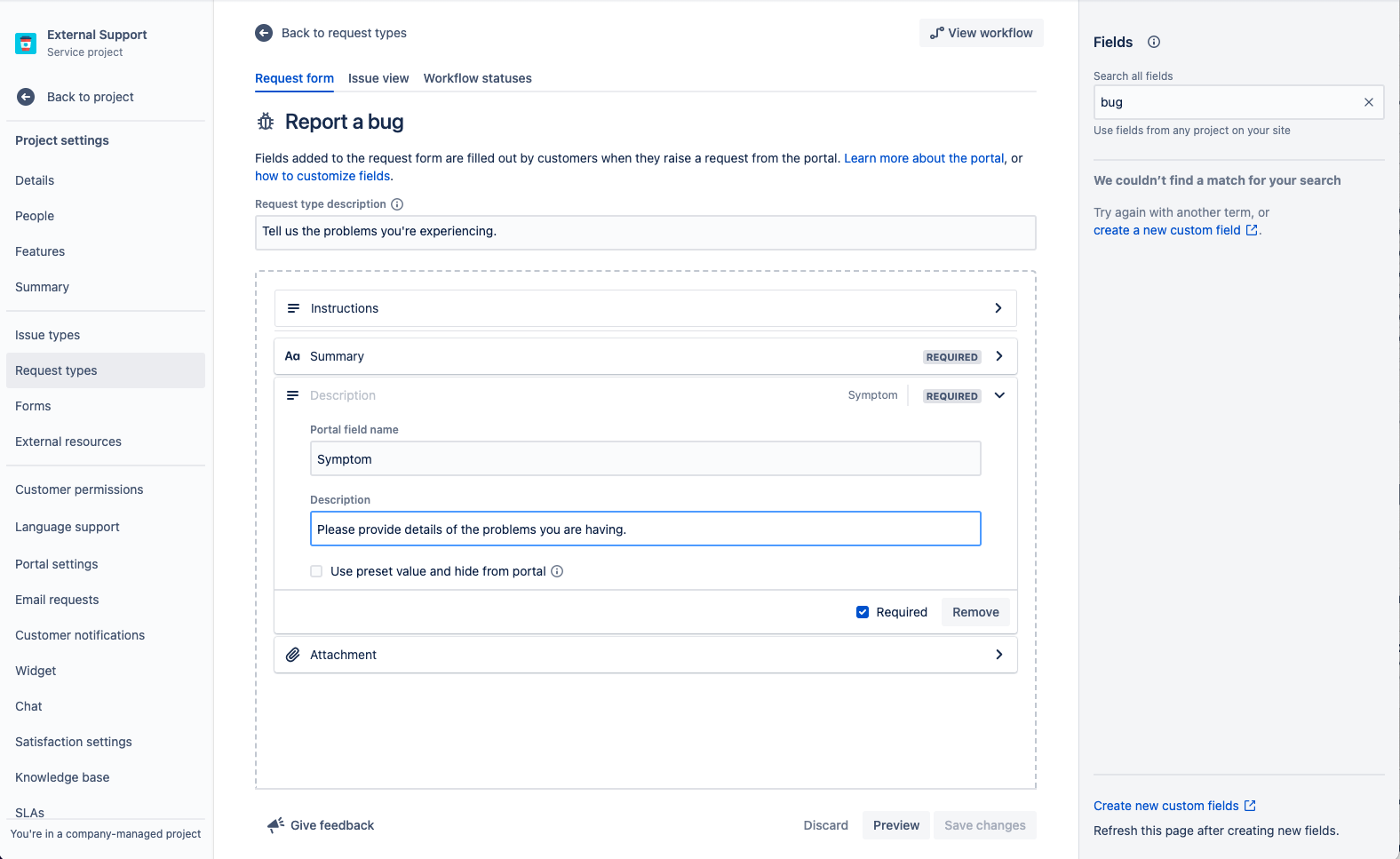
Wenn du Felder zu deinen Anfragetypen hinzufügst, erscheinen sie im Anfrageformular des Portals. Felder können für Kunden erforderlich oder optional sein. Du kannst der Vorgangsansicht auch Felder hinzufügen, die nur für deine Agenten sichtbar sind.
Wenn die Felder, die du hinzufügen möchtest, nicht verfügbar sind, musst du sie zuerst erstellen. Dabei hast du eine Vielzahl von Optionen wie Kontrollkästchen, Stichwörtern, Optionsfeldern und mehr.
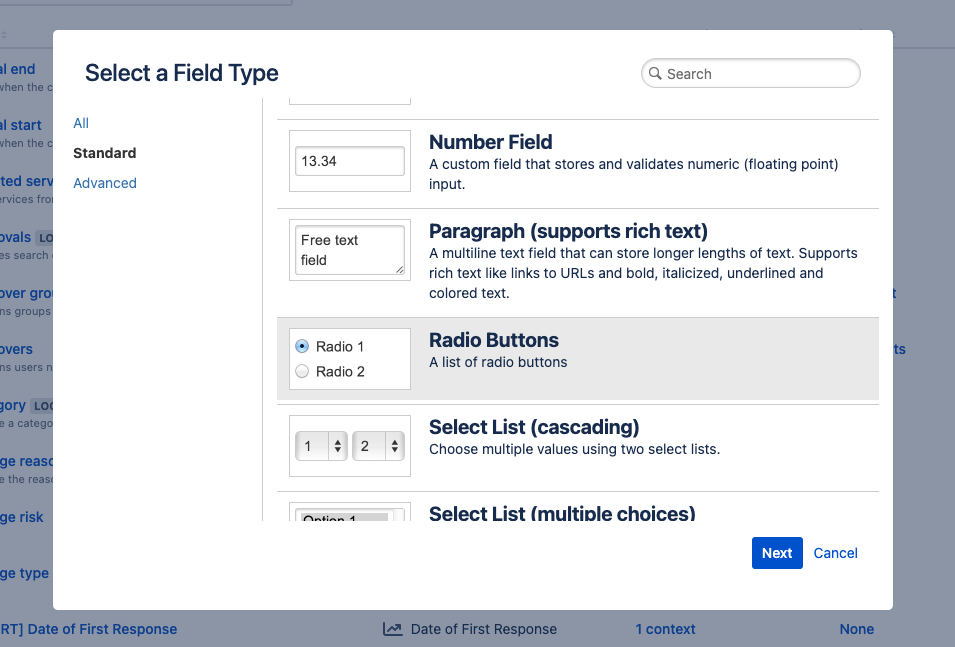
Wichtige Informationen mit speziellen Formularen für Kundenserviceteams schneller erfassen
In Formularen wird bedingte Logik zum dynamischen Ein- oder Ausblenden von Feldern verwendet. Sie können Überschriften, Feldvalidierungen, Tabellen und umfangreiche Formatierungen enthalten.Formulare enthalten alle Felder, um die benötigten Informationen zu erfassen. So wissen die Mitarbeiter genau, welche Informationen sie eingeben müssen.
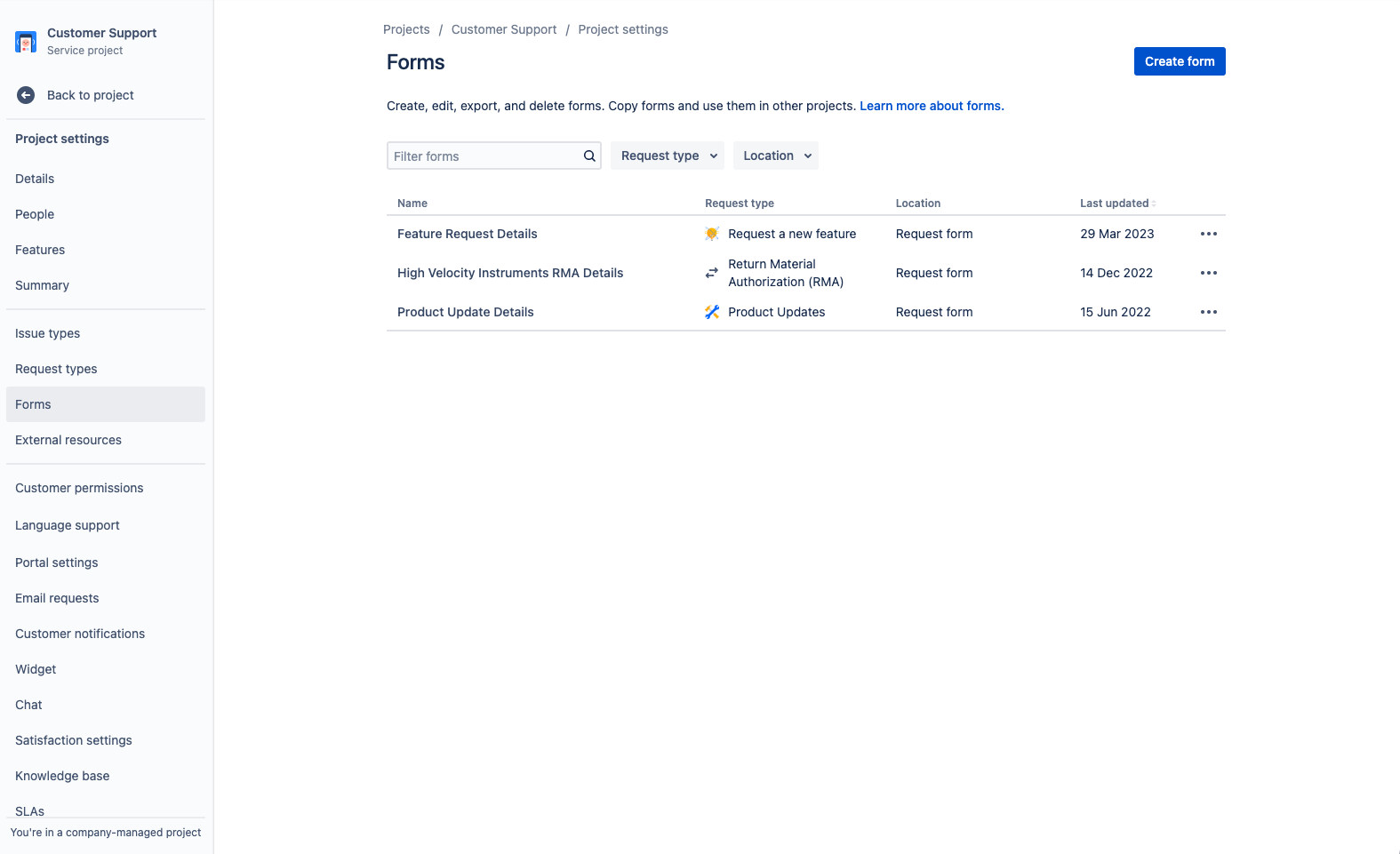
Du kannst die vorkonfigurierten Warteschlangen in deinem Serviceprojekt verwenden oder eigene benutzerdefinierte Warteschlangen erstellen, um Anfragen so zu organisieren, wie es für dein Team sinnvoll ist. Dein Team kann zum Beispiel Warteschlangen für Anfragen von einem bestimmten Kunden, mit einer bestimmten Kontostufe oder für Vorgänge erstellen, die gegen SLAs verstoßen haben. Warteschlangen bieten endlose Möglichkeiten, sodass du leicht eine Variante konfigurieren kannst, die für dein Team funktioniert.
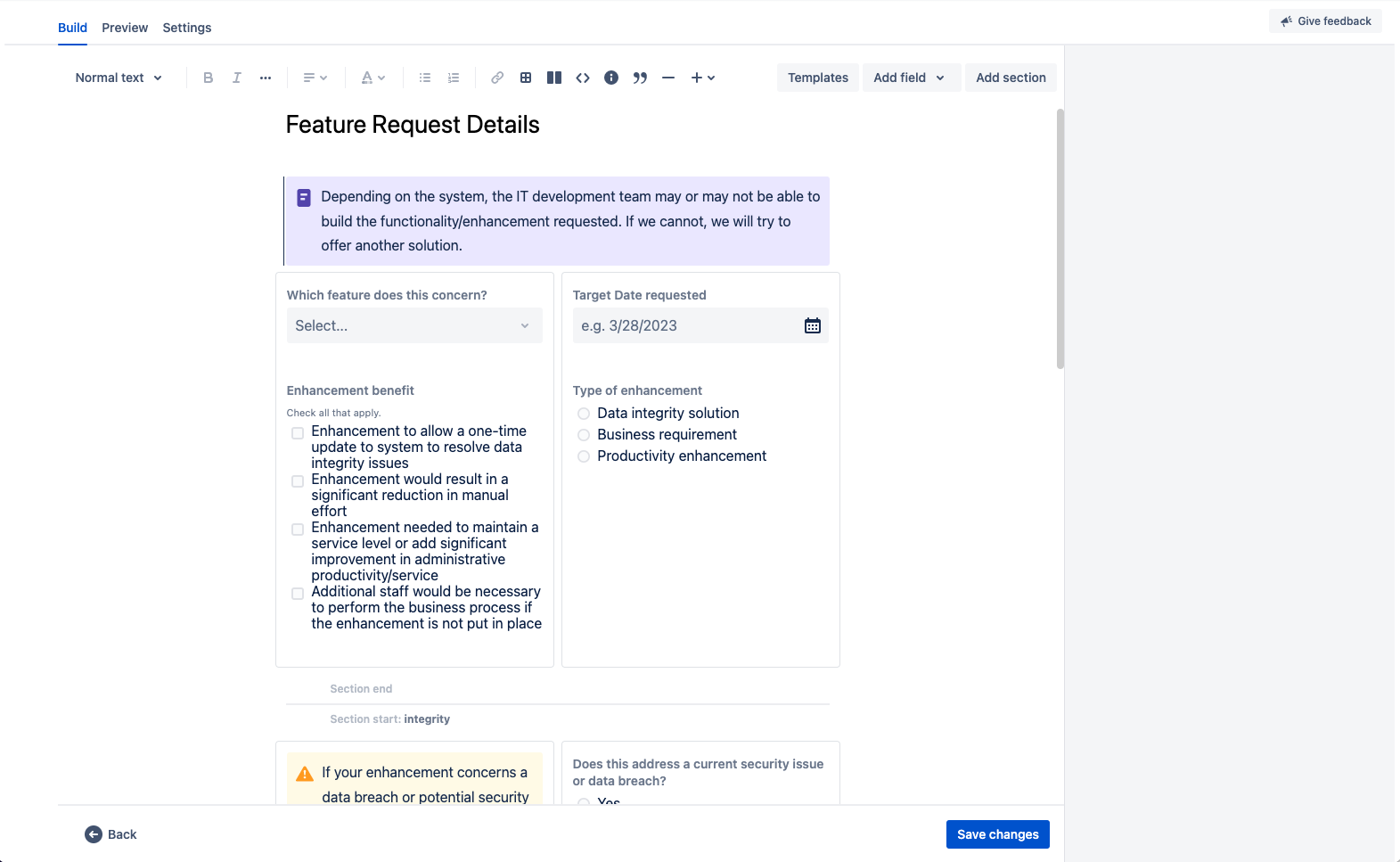
So greifst du auf deine Formulare in Jira Service Management zu:
- Wähle in deinem Kundenservicemanagement-Projekt im linken Menü die Option Projekteinstellungen aus.
- Wähle Formulare aus.
- Erstelle ein neues Formular, indem du die Option Formular erstellen auswählst.
Kanäle für Kundenserviceanfragen einrichten
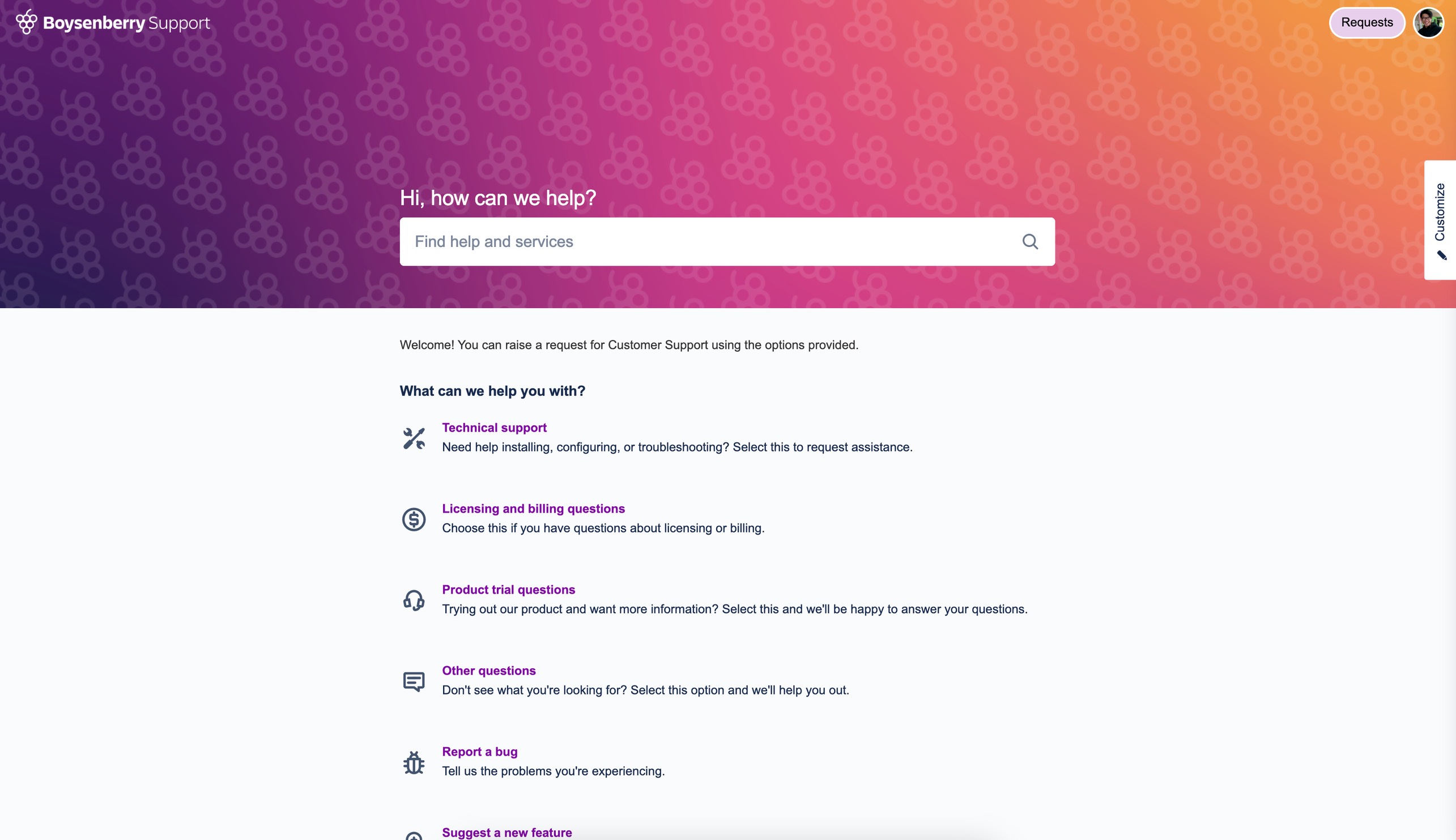
Hat dein Team für externen Kundensupport eine eigene E-Mail-Adresse oder einen Chat-Kanal? Du kannst diese Kanäle als Ergänzung zum integrierten Hilfecenter-Portal mit Jira Service Management verknüpfen. So kannst du Anfragen schneller bearbeiten und die Arbeit an einem zentralen Ort verwalten. Unten findest du eine Übersicht der wichtigsten Kanäle, die deinem Team in Jira Service Management zur Verfügung stehen.
Das Hifecenter-Portal
Dein Kundenserviceprojekt hat ein anpassbares Online-Hilfecenter, in dem du Elemente deiner Marke in das Layout integrieren kannst, um von Anfang bis Ende ein nahtloses Erlebnis zu gewährleisten. In diesem Hilfecenter können Kunden und Partner alle Serviceprojektportale durchsuchen, auf die sie Zugriff haben, Anfragen einreichen und deine eingebettete Wissensdatenbank durchsuchen, um sich selbst zu helfen (womit Anfragen möglicherweise vermieden werden). Du kannst das Hilfecenter zusätzlich individualisieren, indem du Themen erstellst, mit denen du Anfrageformulare, Artikel und externe Ressourcen gruppieren kannst.
Dein Kundenserviceprojekt hat eine vorkonfigurierte Cloud-E-Mail-Adresse, die du den Kunden mitteilen kannst, damit sie sofort loslegen können. Du kannst auch eine eigene E-Mail-Adresse hinzufügen und mit einem bestehenden Supportkonto verknüpfen, das von deinem Kundenserviceteam verwendet wird. An die angegebene E-Mail-Adresse gesendete Anfragen werden automatisch deinen Warteschlangen hinzugefügt, damit sich dein Team keine Gedanken über fehlende Anfragen oder die Verwaltung mehrerer Posteingänge machen muss.
Einbettbares Widget
Mit einem eingebetteten Anfrageformular-Widget kannst du deinen Kunden ermöglichen, Anfragen direkt auf jeder Website zu senden, die du kontrollierst. Du kannst das Design und die verfügbaren Felder in deinen Projekteinstellungen anpassen und z. B. Wissensdatenbank-Artikel oder eine Suchleiste hinzufügen.
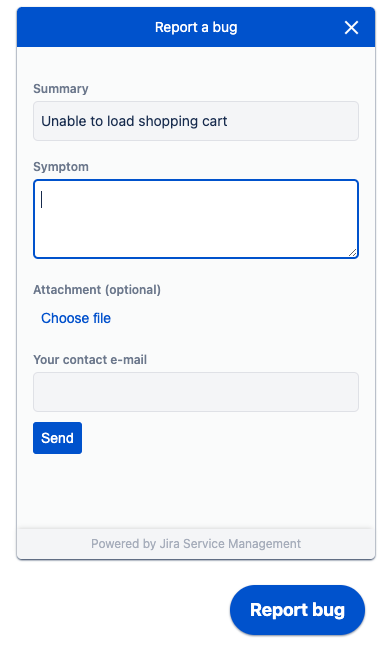
Zusätzliche Kanäle
Manche Kunden ziehen es vielleicht vor, dich per Telefon zu kontaktieren, eine Chat-Konversation auf deiner Website zu beginnen oder soziale Medien zu nutzen. Um zusätzliche Kanäle und Integrationen zu aktivieren, empfehlen wir, die Zusammenarbeit mit einem unserer Lösungspartner in Betracht zu ziehen, um eine maßgeschneiderte Lösung für deine Anforderungen zu finden.
Kontext zu deinen Kunden und Unternehmen hinzufügen Demnächst verfügbar
Der Kundenkontext ist entscheidend, um sich einen effizienten Überblick über eine Supportanfrage zu machen und die Antwort auf die individuellen Bedürfnisse des Hilfesuchenden zuzuschneiden. Wenn Supportagenten beim Eingang einer Anfrage sofort Details über den Kunden und seine Organisation abrufen können, sind sie in der Lage, das Problem schnell zu lösen.
Jira Service Management stellt dir wichtigen Kundenkontext zur Verfügung, einschließlich Informationen wie Standort, Kaufhistorie, frühere Anfragen, Account Manager und Supportstufe. Diese Details können nicht nur über Kunden- oder Unternehmensprofile, sondern auch in der Vorgangsansicht abgerufen werden. Auf diese Weise haben Agenten den gesamten Kontext, den sie benötigen, um eine Anfrage zu erledigen, ohne den Vorgang verlassen zu müssen.
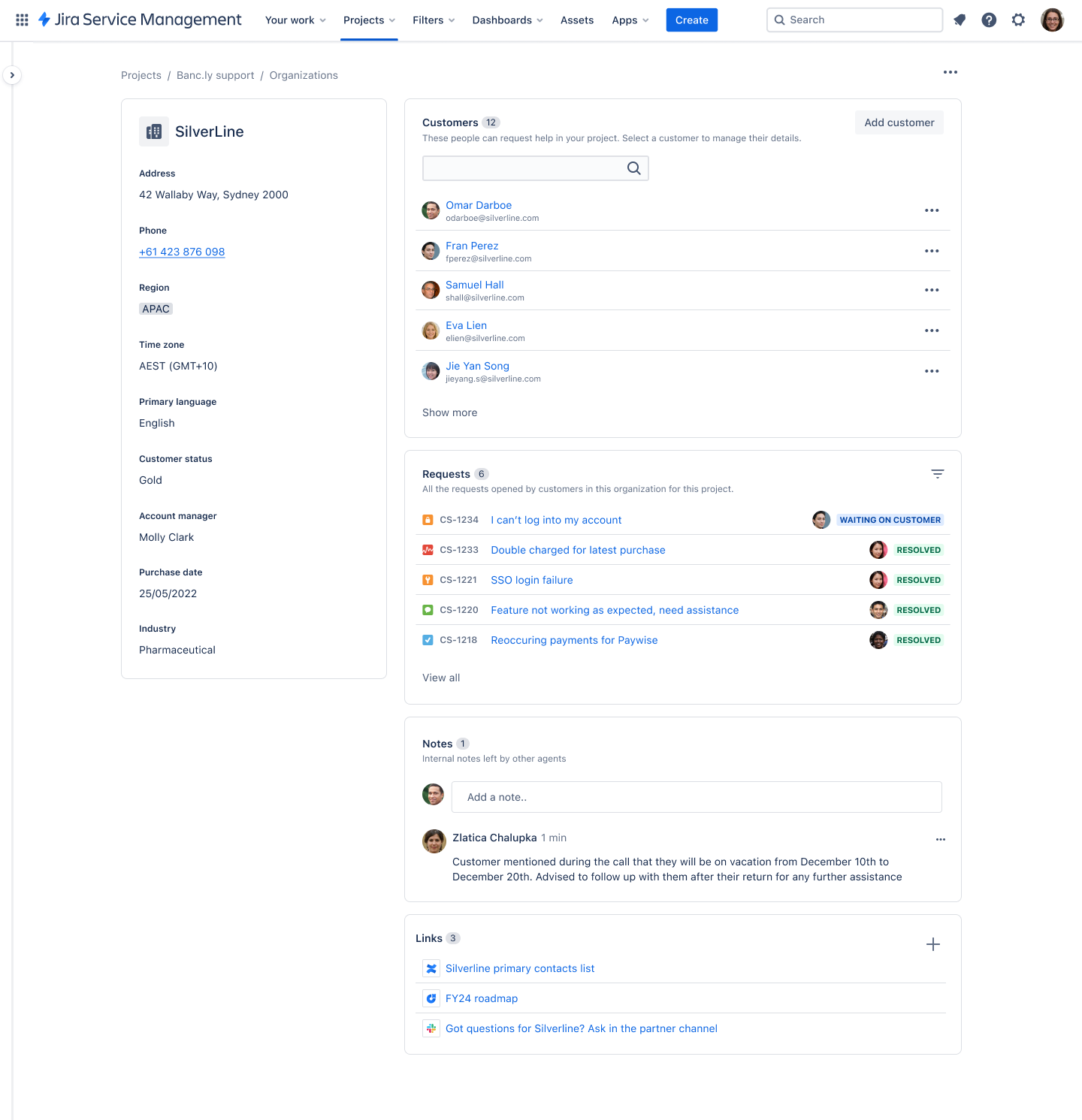
Kunden- und Unternehmensdetails importieren
Kunden- und Unternehmensdetails lassen sich schnell und einfach von überall aus über CSV-Dateien oder APIs importieren. Mithilfe dieser Informationen kannst du einen besseren Kundenservice bieten, ohne zwischen den Tools wechseln zu müssen. Du kannst zuerst einen Massenimport von Daten aus einer CSV-Datei durchführen und später mithilfe von APIs eine fortlaufende Synchronisierung vom CRM-Tool deiner Wahl einrichten.
So importierst du Details per CSV
- Navigiere auf der linken Leiste des Bereichs "Projekte" zu den Seiten mit der Kunden- oder Unternehmensliste.
- Wähle oben rechts "Import details" (Details importieren) aus.
- Verwende die hier beschriebenen CSV-Formate.
- Falls erforderlich, findest du hier Dokumentation zur Massenerstellung neuer Kunden.
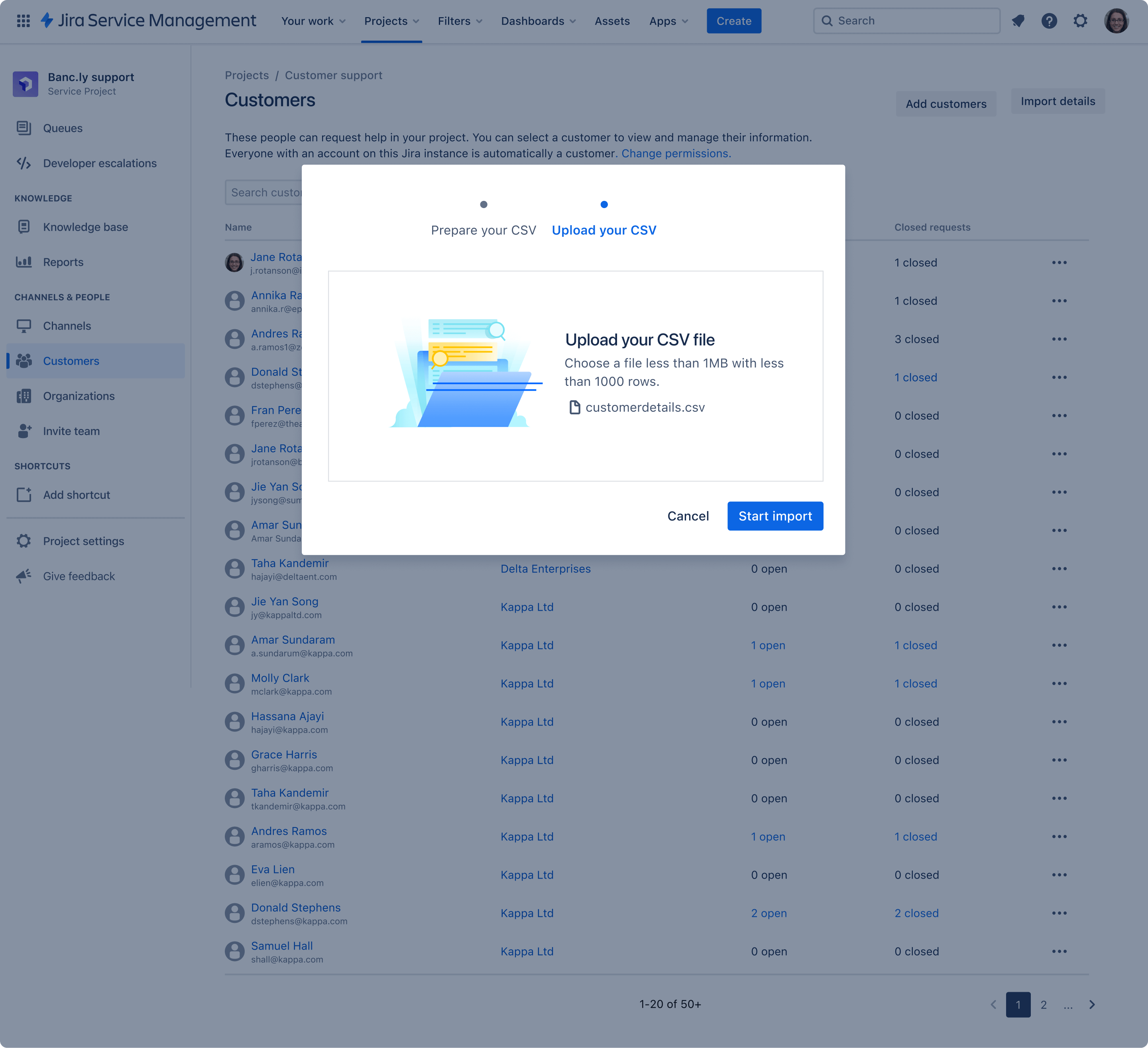.png?cdnVersion=2666)
Profitipp: Wenn in deiner CSV-Datei Kunden oder Unternehmen aus anderen Projekten enthalten sind, kannst du sie dem Projekt, in das du importierst, hinzufügen und gleichzeitig ihre Details importieren. Diese Option wird dir angezeigt, bevor du deine CSV-Datei für den Import hochlädst.
Weitere Informationen über den Import von Kunden- und Unternehmensdaten per CSV
Warteschlangen erstellen und optimieren
So importierst du Details per API
Mehr über unsere verfügbaren APIs für das Kundenservicemanagement erfährst du hier. Mithilfe dieser APIs kannst du Details in Jira Service Management aktualisieren oder Details von Jira Service Management mit deinem CRM oder einem anderen System synchronisieren.
APIs zur Erstellung und Verwaltung von Kunden und Unternehmen in Jira Service Management findest du hier.
Profile durch die Neuanordnung von Details individuell anpassen
Du kannst deine Detailfelder in Kunden- und Unternehmensprofilen neu anordnen und Informationen so organisieren, wie es für dich am besten ist. Navigiere einfach zu einer Kunden- oder Unternehmensprofilseite, wähle aus dem Auswahlmenü oben rechts die Option "Manage details" (Details verwalten) aus und ziehe die Felder in die richtige Reihenfolge.
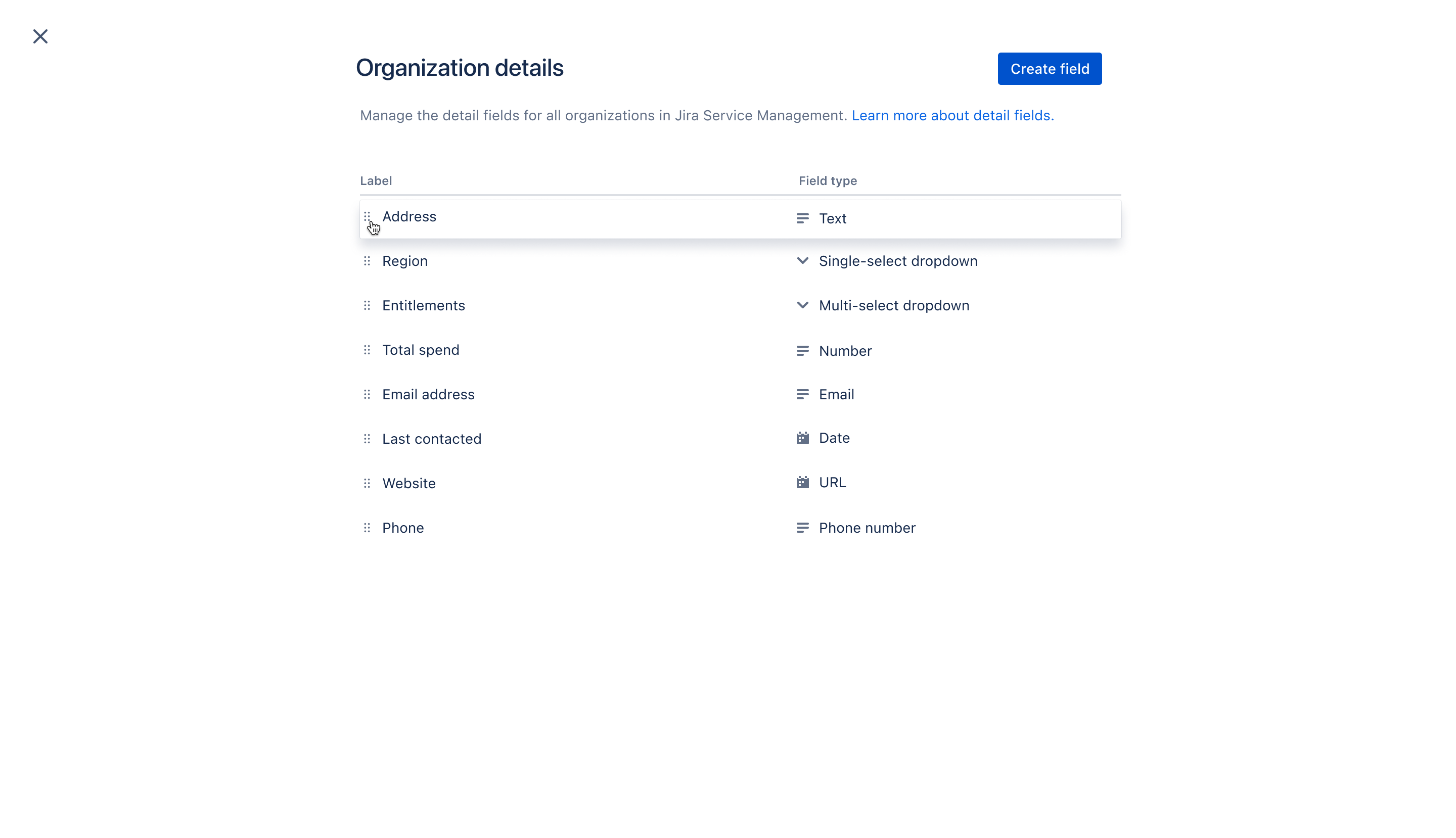
Warteschlangen erstellen und optimieren
In deiner Warteschlange werden Anfragen aus all deinen Eingangskanälen zusammengeführt. Das hilft dir, eingehende Kundenserviceanfragen zu verfolgen, zu sortieren und zuzuordnen sowie allgemeine Informationen zu einem Vorgang einzusehen, etwa die Zusammenfassung, den Status und den Kundennamen.
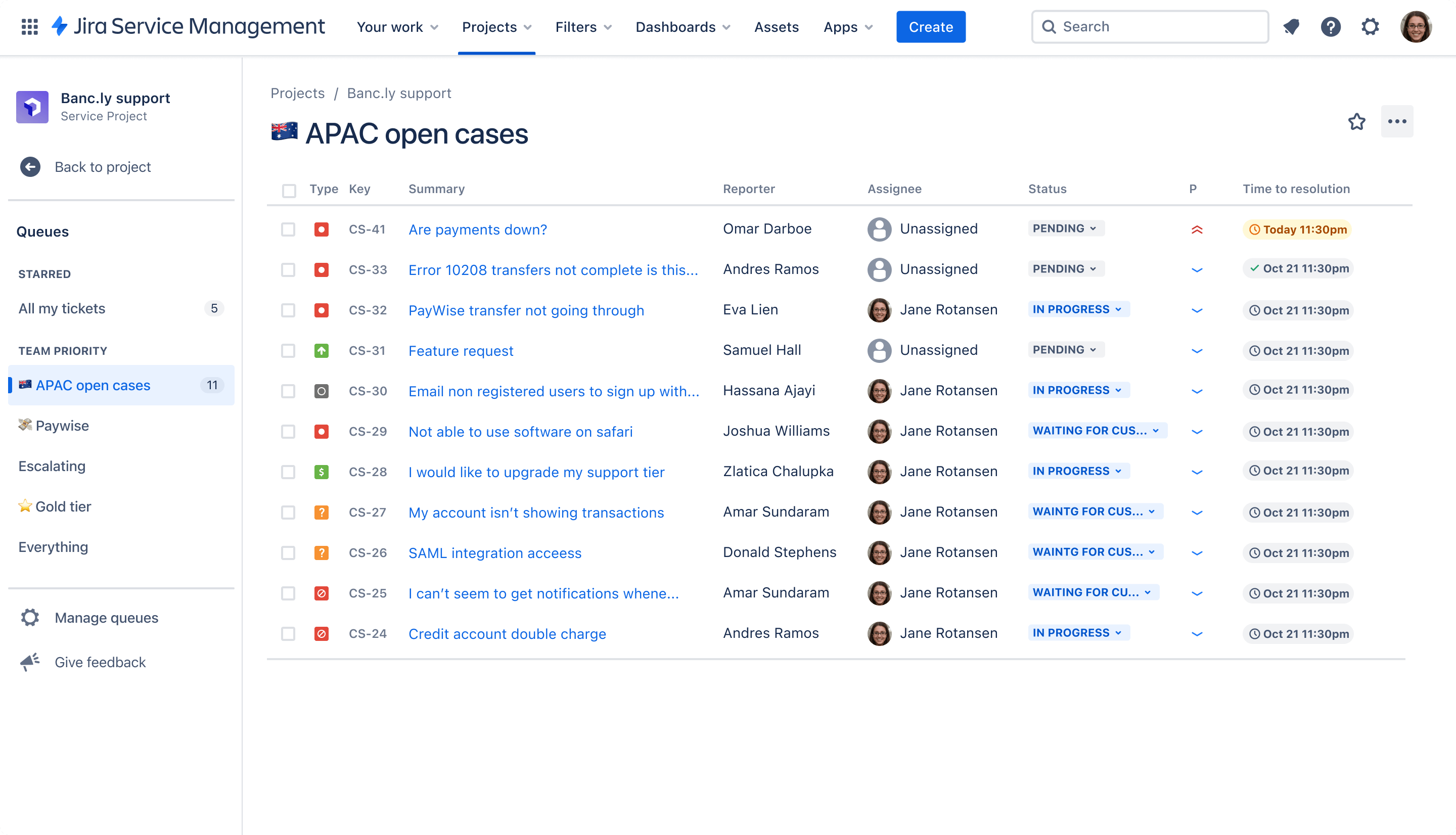
Profitipp: Du kannst Warteschlangen in Gruppen einteilen, um deinen Agenten zu helfen, den Überblick über die wichtigsten Aufgaben deiner Teams zu behalten. Beispielsweise kannst du der Gruppe "Teampriorität" eine Warteschlange für Kunden der Stufe Platin hinzufügen, damit sie deinen Agenten jederzeit angezeigt wird. Du hast auch die Möglichkeit, mithilfe der Jira Query Language (JQL) Warteschlangen zu erstellen, die auf Kundendaten wie Region, Supportstufe und mehr basieren.
Vorgänge in einer Warteschlange werden normalerweise anhand eines Service Level Agreement (mehr dazu weiter unten) oder eines Ziels für die Serviceinteraktionen deines Teams sortiert. Eine Uhr auf dem Vorgang zeigt an, wie viel Zeit noch bleibt, bis das nächste Ziel deines Teams fällig ist.
So erstellst du eine neue Warteschlange:
- Gehe in deinem Serviceprojekt zu Warteschlangen.
- Wähle in der Navigationsseitenleiste Warteschlangen verwalten aus.
- Wähle Neue Warteschlange erstellen aus und gib einen Namen ein.
- Wähle im Abschnitt Filtern nach den erforderlichen Vorgang, den Status, die Lösung und das Stichwort aus den Drop-down-Menüs aus. Du kannst auch Erweitert auswählen, um eine JQL-Anweisung einzugeben.
- Wähle bei Bedarf Kriterien aus dem Dropdown-Menü Mehr aus.
- Wähle bei Bedarf eine Sortierreihenfolge aus dem Drop-down-Menü Sortieren nach aus.
- Aktualisiere im Abschnitt Spalten die Spalten, indem du sie per Drag-and-Drop an die gewünschte Position ziehst. In dieser Reihenfolge werden die Spalten in der Warteschlange angezeigt.
- Wähle Erstellen aus.
Service Level Agreements (SLAs) festlegen
Messen Sie die Kundenzufriedenheit und verbessern Sie die Serviceerfahrung Ihrer Kunden mit Service Level Agreements (SLAs). Verfolgen Sie Fristen basierend auf verstrichener Zeit oder Anfragekategorien und beugen Sie Verstößen mit automatisierten Benachrichtigungen und Warnmeldungen vor.
Projektadministratoren können SLA-Ziele erstellen und darin die Anfragetypen angeben, die verfolgt werden sollen, sowie die Zeit, die für die Lösung dieser Anfragetypen benötigt wird. Anschließend kannst du die Bedingungen und Kalender für Start, Pause und Stopp der SLA-Messungen definieren (zum Beispiel ein Stopp, wenn das Büro feiertagsbedingt geschlossen ist). Sobald du SLAs für ein Projekt festgelegt hast, können die Agenten ihre SLAs einsehen und planen, welche Aufgaben zuerst erledigt werden müssen und in welchem Zeitrahmen dies geschehen soll.
Profitipp: Wir empfehlen, all deinen Kunden eine Stufe zuzuweisen (z. B. Platin, Gold, Silber, Bronze), die einem bestimmten SLA für den Kundensupport entspricht.Dadurch wird sichergestellt, dass die Probleme deiner wichtigsten Kunden schnell gelöst werden.
So fügst du ein SLA hinzu oder bearbeitest es:
- Wähle in deinem Kundenservicemanagement-Projekt im linken Menü die Option Projekteinstellungen aus.
- Wähle SLAs aus.
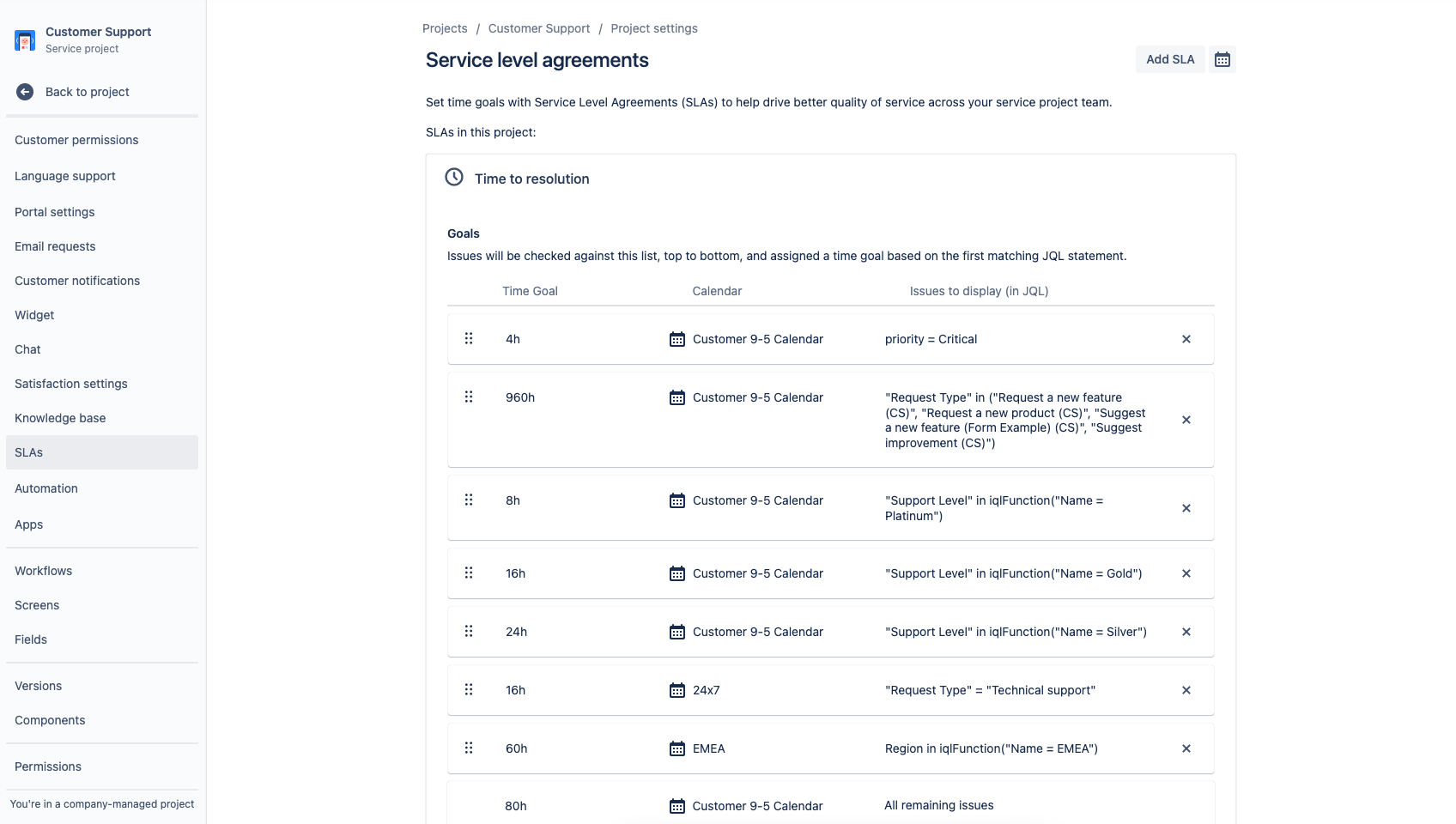
Kundenserviceteam deinem Projekt hinzufügen
Wenn dein Projekt startklar ist, kannst du den Rest deines Teams hinzuzufügen. Dafür lädst du Teammitglieder ein, indem du deinem Serviceprojekt jedes Teammitglied als Agent hinzufügst.
So fügst du Teammitglieder hinzu:
- Wähle im Seitenleistenmenü deines Serviceprojekts die Option Team einladen aus.
- Gib die E-Mail-Adressen der Benutzer ein, die du als Agenten hinzufügen möchtest.
- Wähle Einladen aus.
- Die Agenten werden der Rolle des Serviceprojektteams hinzugefügt und erhalten eine E-Mail mit einem Link zum Serviceprojekt.
Kreislauf zwischen Kundensupport, Entwicklung und Produkt schließen
Kundenservice mit deinem Entwicklerteam verbinden
Manche Anfragen können vollständig von den Kundensupportteams abgewickelt werden. Andere erfordern zur Lösungsfindung die Eskalation an Fachexperten wie Entwickler. Damit Entwickler an den Eskalationen arbeiten können, müssen Projektadministratoren sie auch als Mitarbeiter zu ihrem Serviceprojekt hinzufügen, entweder einzeln oder als Gruppe.
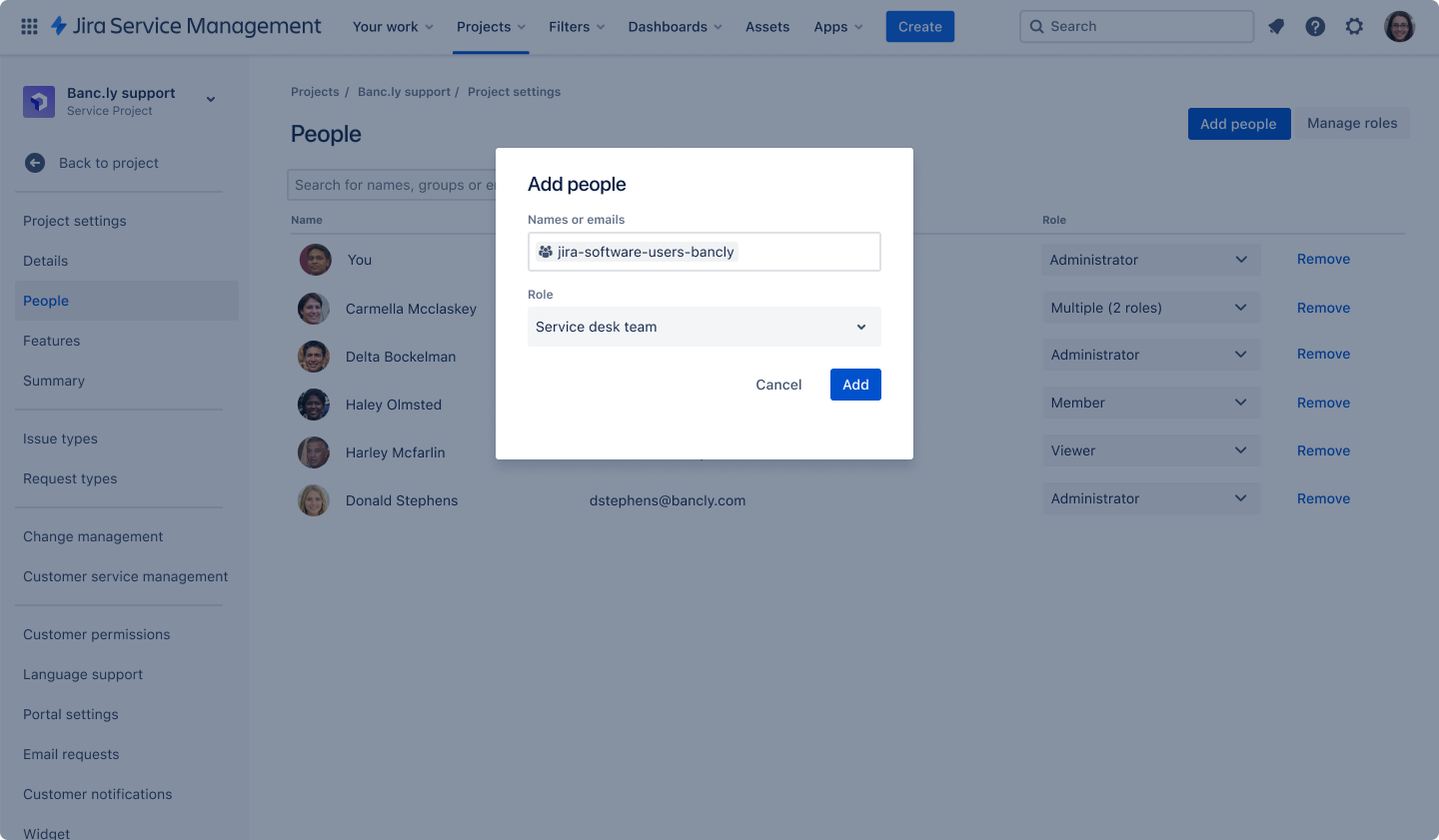
Kundenservice mit deinem Entwicklerteam verbinden
Um Entwickler zu Mitarbeitern zu machen, musst du sie in deinem Serviceprojekt zur Rolle des Servicedesk-Teams hinzufügen. Sobald sie hinzugefügt wurden, können sie Eskalationen an Entwickler in der fest zugeordneten Ansicht einfach ansehen, kommentieren und bearbeiten.
Support-Anfragen an Entwicklerteams eskalieren
Um eine reibungslose Zusammenarbeit zwischen Entwicklern und Kundendienstmitarbeitern zu ermöglichen, können Projektadministratoren Eskalationen an Entwickler für ihre Projekte aktivieren. So können Entwickler eskalierte Vorgänge, die Beiträge von Fachexperten erfordern, einsehen, kommentieren und gemeinsam mit Kundendienstmitarbeitern daran arbeiten. In neuen Projekten sind Eskalationen an Entwickler mit speziellen neuen Vorgangs- und Anfragetypen konfiguriert und sofort einsatzbereit. Alle von Agenten erstellten Eskalationsvorgänge werden in dieser Ansicht angezeigt.
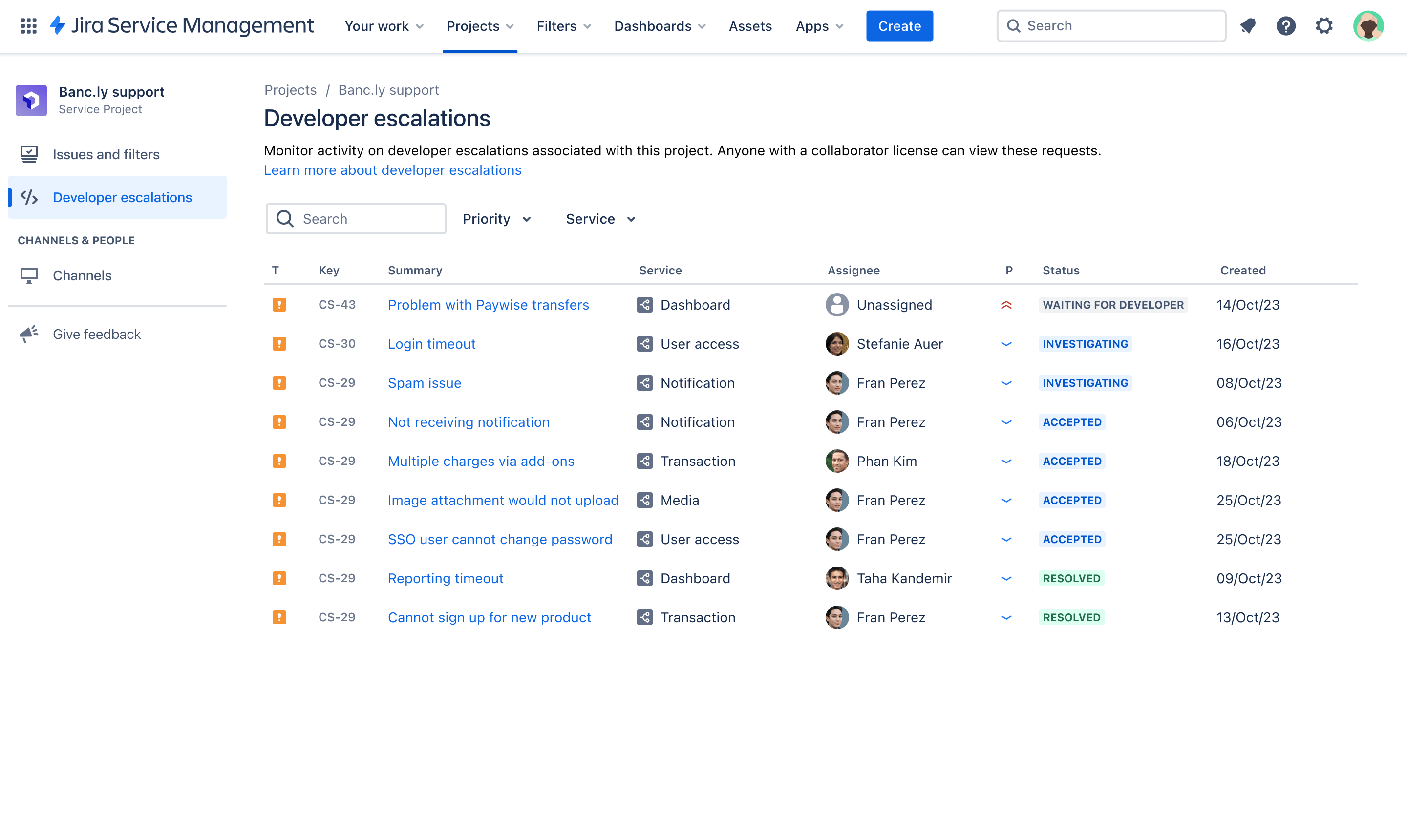
Kundensupport mit der Produkt-Roadmap verknüpfen
So richtest du Eskalationen an Entwickler ein:
- Wähle in deinem Serviceprojekt Projekteinstellungen > Anfragetypen.
- Wähle die Aufgabenkategorie Eskalationen an Entwickler aus.
- Wähle Create request types from template (Anfragetypen aus Vorlage erstellen) aus.
- Wähle aus der Kategorie Kundenservice die Option Get developer support (Entwicklersupport anfordern) aus.
- Wähle Review (Überprüfen) und dann Continue (Weiter) aus, wenn du mit deiner Auswahl zufrieden bist.
- Wähle Speichern, um deine ausgewählten Anfragetypen ihrer neuen Kategorie zuzuweisen.
Sobald dein Projektadministrator den Anfragetyp der Arbeitskategorie "Eskalationen an Entwickler" zugewiesen hat, sollten deine Support-Agenten in der Lage sein, Eskalationen an Entwickler zu erstellen.
Du kannst auch Automatisierungen einrichten, um Entwicklungsteams in Slack oder Microsoft Teams zu benachrichtigen, wenn eine Eskalation in einem ihrer Services erstellt wird, um den Vorgangsstatus zu synchronisieren und mehr. Hier erfährst du mehr über Automatisierungen.
So erstellst du eine neue Eskalation an Entwickler für einen bestimmten Vorgang:
- Öffne die Vorgangsansicht der Anfrage.
- Wähle Vorgang eskalieren aus.
- Fülle das Formular zu Erstellung einer Eskalation an Entwickler aus und wähle Erstellen aus.
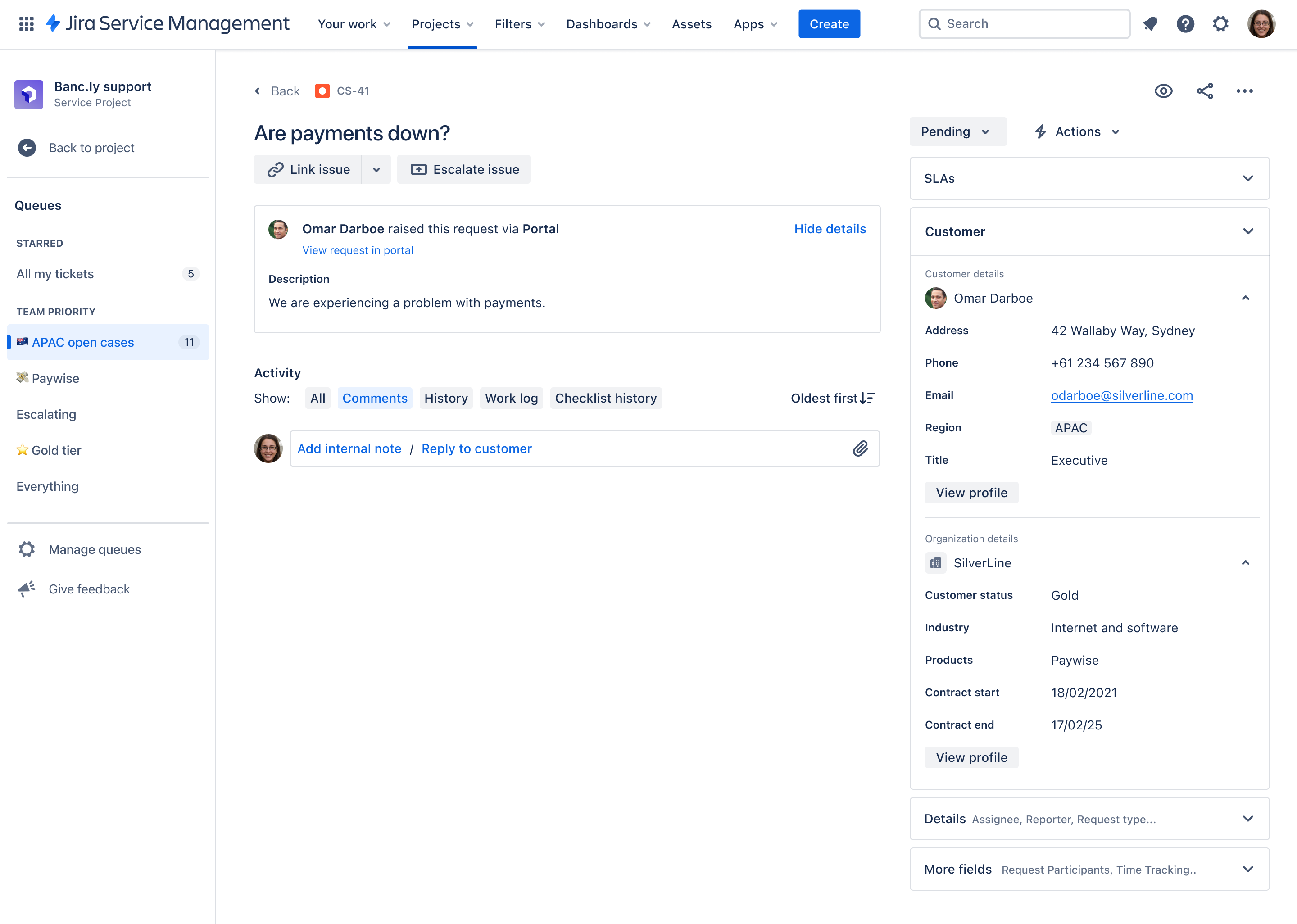
Kundensupport mit der Produkt-Roadmap verknüpfen
Entwickler können als Mitarbeiter auf Eskalationen zugreifen. Eine Agentenlizenz ist nicht erforderlich. Um einen Benutzer zum Mitarbeiter zu machen, musst du ihn in deinem Serviceprojekt zur Rolle Servicedesk-Team hinzufügen. Hier erfährst du mehr zu Rollen.
Kundensupport mit der Produkt-Roadmap verknüpfen
Um Kundenfeedback und Funktionsanfragen besser in die Produkt-Roadmap zu integrieren, kannst du externe Supportanfragen mit der Produktplanung in Jira Product Discovery verbinden.
Wenn du in Jira Service Management eine Warteschlange eingerichtet hast und dein Produktteam ein Jira Product Discovery-Projekt verwendet, kannst du die folgenden Schritte ausführen, um Kundenanfragen als Einblicke in deiner Produkt-Roadmap zu verknüpfen:
- Installiere die Chrome-Erweiterung.
- Folge den Anweisungen, um Einblicke hinzuzufügen.
- Wenn du einen Einblick hinzugefügt hast, gehe zu Jira Product Discovery, öffne die Idee, der du die Anfrage hinzugefügt hast, und klicke auf Einblicke.
Du kannst eine mit Jira Product Discovery verknüpfte Idee auch im Jira Service Management-Vorgang erstellen. Gehe dazu einfach auf "Verknüpften Vorgang erstellen" und wähle das Jira Product Discovery-Projekt aus.
Self-Service-Wissensdatenbank verbinden
Die sofort einsatzbereite Wissensdatenbank von Jira Service Management ermöglicht es deinen Serviceteams, Wissen einfach zu verwalten und zu teilen, sodass deine Kunden immer die richtigen Antworten zur Hand haben. Dieses flexible Tool nutzt die Leistungsfähigkeit von Confluence, sodass dein Team Artikel direkt innerhalb deines Jira Service Management-Projekts erstellen und kuratieren kann. Dadurch hilfst du deinen Kunden, sich selbst zu helfen!
Du kannst deine Wissensdatenbank direkt in Jira Service Management erstellen oder bestehende FAQs und Dokumente aus Confluence integrieren.
Eine Wissensdatenbank einrichten und darauf zugreifen:
- Wähle in deinem Kundenservicemanagement-Projekt im linken Menü die Option Projekteinstellungen aus.
- Wähle die Option Wissensdatenbank aus.
Tipps und Tricks für Kundenserviceteams
Deinen Helpdesk automatisieren
Die Automatisierung in Jira Service Management erfordert kaum oder keine Programmierung und lässt sich in wenigen Klicks einrichten. Durch die Automatisierung deiner Prozesse und Workflows müssen du und dein Team keine manuellen, sich wiederholenden Aufgaben mehr ausführen. Stattdessen könnt ihr euch auf wichtigere Aufgaben konzentrieren. Wenn du unschlüssig bist, wo du anfangen sollst, kannst du auf eine Bibliothek voller Vorlagen zurückgreifen.
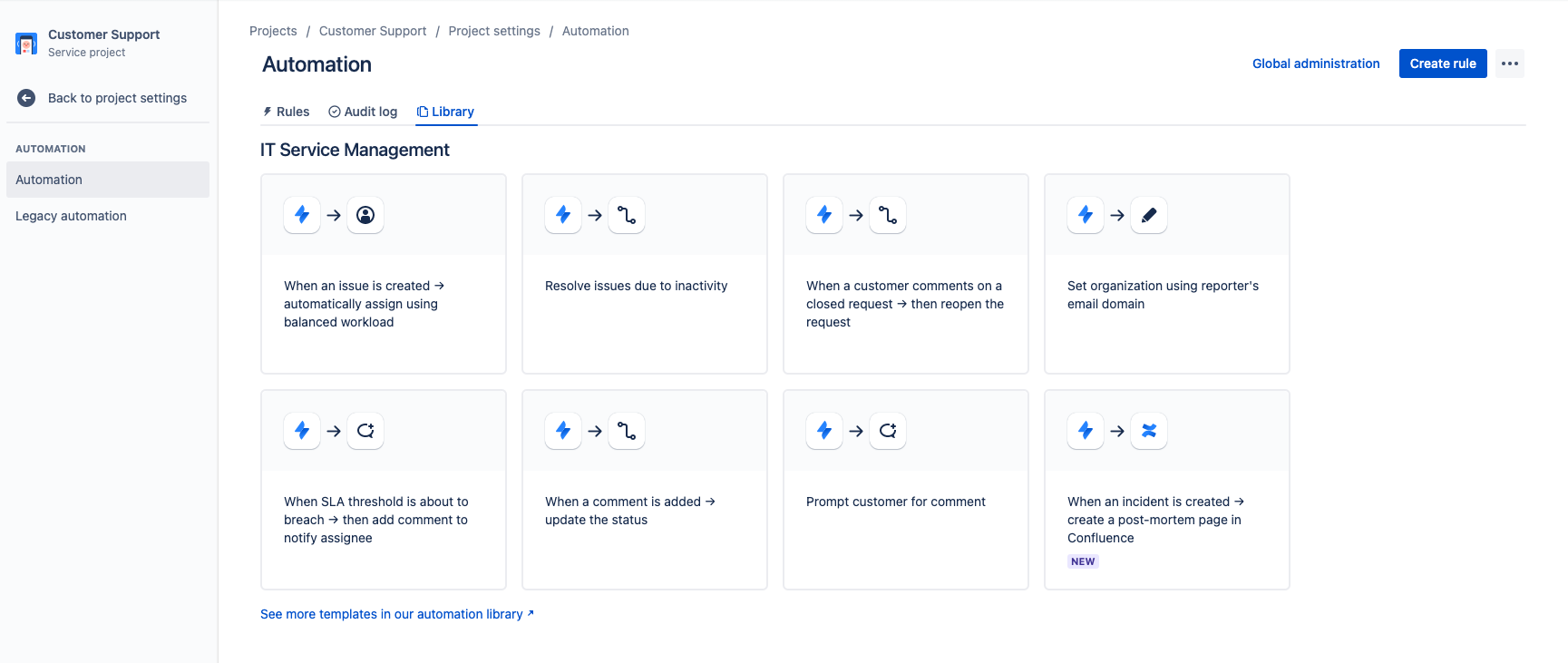
Hier sind ein paar Beispiele für Automatisierungen, die du für gängige Anfragetypen erstellen könntest:
- Neue Produktabonnements: Überprüfen, ob das Unternehmen bereits eine Lizenz für das angeforderte Produkt besitzt.
- Einen Bug melden: Senden des Problems an verschiedene Jira Software-Projekte, basierend auf der Produktfamilie, auf die sich der Bug bezieht.
- Testversionen von Produkten: Hinzufügen von Details zu Unternehmen und Support-Level basierend auf Kontaktinformationen.
Berichte zu Servicemetriken
Mithilfe von Berichten kann dein Team Verbesserungsmöglichkeiten identifizieren und datengestützte Entscheidungen treffen. Mit Jira Service Management erhältst du eine Reihe von sofort einsatzbereiten Berichten und kannst eigene benutzerdefinierte Berichte erstellen. Jeder Agent kann sich die Berichte ansehen, um seine eigenen Fortschritte im Blick zu behalten.
Profitipp: Sieh dir deine Berichte in regelmäßigen Abständen an, um dir einen Überblick davon zu machen, wie viele Anfragen eingehen und wie dein Team gemessen an den SLAs abschneidet.
Auf Berichte zugreifen:
- Wähle im Menü in der Seitenleiste des Serviceprojekts Berichte aus.
- Wähle den Bericht aus, den du anzeigen möchtest.
Kundenzufriedenheit (CSAT)
Jira Service Management bietet eine Kundenzufriedenheitsumfrage, um Feedback einzuholen. Wenn eine Anfrage gelöst wurde, wird automatisch eine E-Mail an den Kunden gesendet. Wenn für dein Serviceprojekt Kundenzufriedenheitsumfragen (CSATs) aktiviert sind, enthält diese E-Mail ein Formular, in dem der Kunde eine Bewertung und ein schriftliches Feedback über die Bearbeitung seines Anliegens abgeben kann. Eingereichte Kundenumfragen werden in den Zufriedenheitsbericht aufgenommen.
Auf die Einstellungen für Kundenzufriedenheitsumfragen zugreifen:
- Wähle in deinem Projekt im Menü auf der linken Seite Projekteinstellungen aus.
- Wähle Zufriedenheitseinstellungen aus.
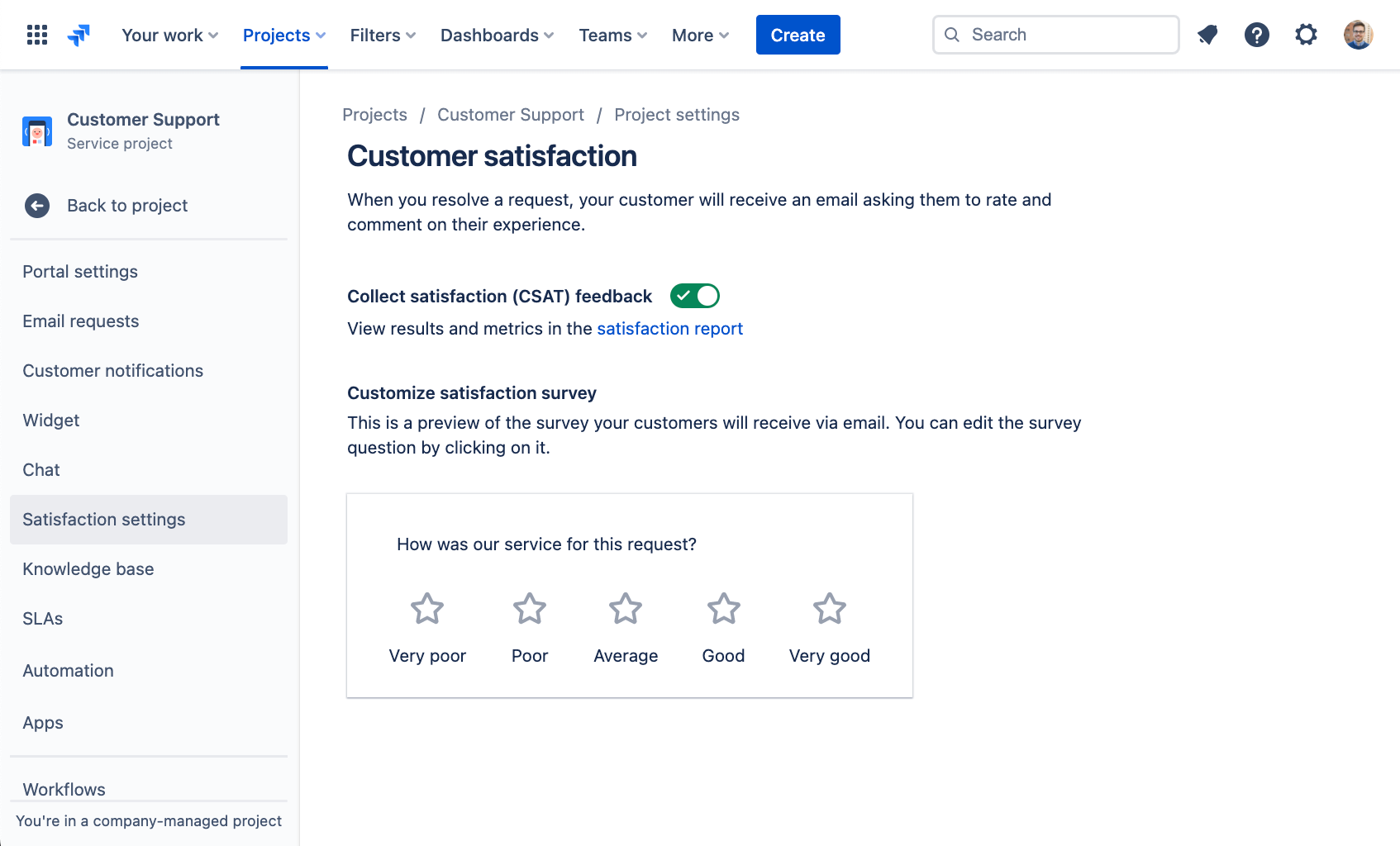
Helpdesk mit Slack oder Microsoft Teams verknüpfen
Wenn du freigegebene Channels in Slack oder Microsoft Teams verwendest, um deinen Kunden Support zu bieten, solltest du die Chat-Funktion einrichten. Der Chat ist über deine Projekteinstellungen zugänglich und ermöglicht dir, deinen Helpdesk mit Slack zu verknüpfen und Anfragen direkt in Konversationen zu erfassen, zu verwalten und zu lösen.
Erste Schritte
Enterprise Service Management
Tipps und Tricks
Gestaltung von Formularen